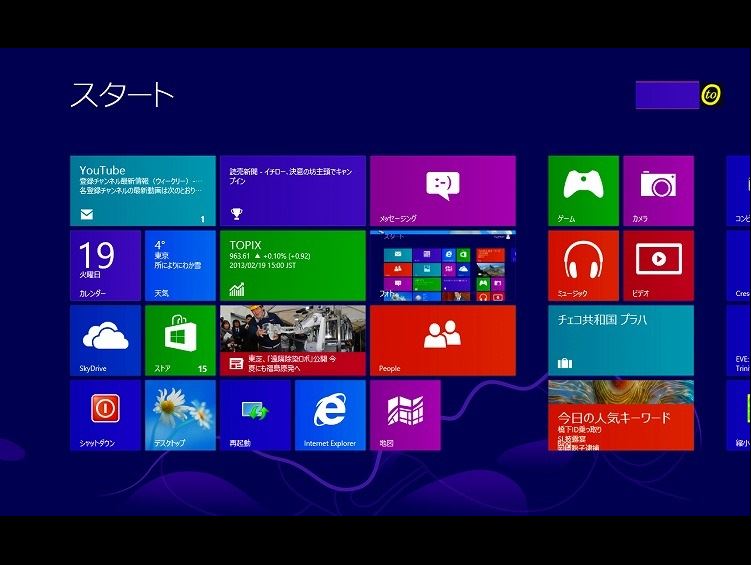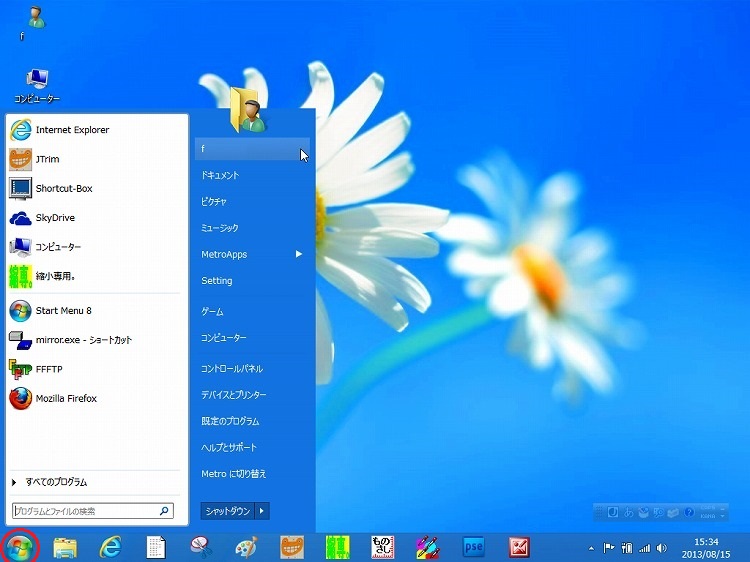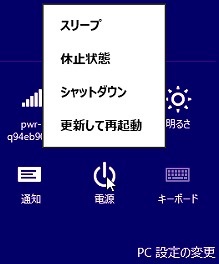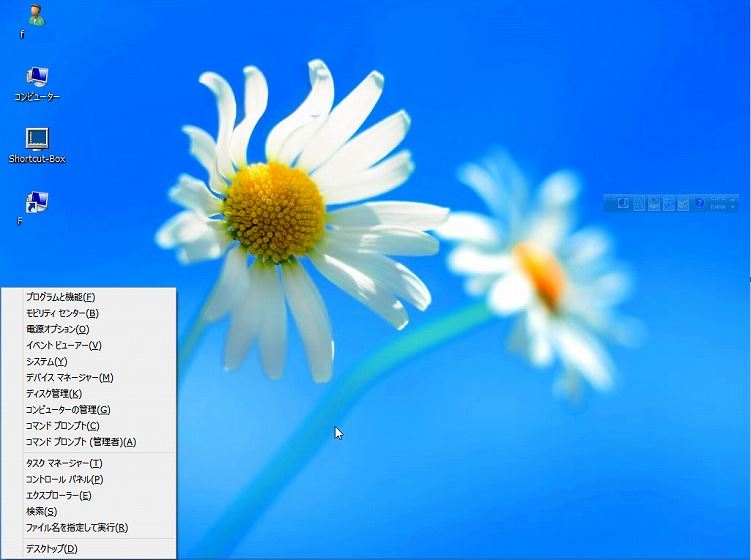Win8の再カスタマイズ
【Start Menu8】インストール後
起動直後の画面

マウスオーバーで拡大表示します。
2013年8月16日
今春OSがWin7→Win8へと変わり、スタートボタンの無い画面や大幅なUI(操作感)の変更となり、未だにやり難さが増幅している。
大多数のユーザーがそう思う為か、今秋発売(10月17日)されるWin8.1は、大規模なアップデートとなり、スタートボタン復活(※1)の兆しがある。
(※1) スタートボタンが復活:「Windows 8.1」プレヴュー版しかし、以前から使っていたスタートボタンではないと言う記事もある。(※2)
(※2) スタートボタンではなかったとにかく既にWin8を導入してしまっているユーザーは、これからずっうとやり難いまま、取り残されてしまう可能性がある。
そこで一部のユーザーは、最低限のカスタマイズ化を行い、「シャットダウンボタン」、「再起動ボタン」等を設置して、能率を向上させている。
otosanは、既にこの2つのボタンを設置している。過去のカスタマイズ記事へ。
最初に表示されるタイル画面(メトロ)に対しても、タイルボタン化して設置している。
又、タイル画面から切り替えらる、デスクトップ画面に対しても、タスクバーへピン留めして設置済みである。
しかし、十数年前(Win95)からPCの左下は、「スタートボタン」の場所と決められていて、「左指が自然に反応する」くらいに習慣化している。
その為、シャットボタンの誤使用による問題があり得る。特に名前を付けてない状態での、新しく作成中だったファイルは、「復活」もできなかったと言う苦い経験がある。
そこで何とか改善する方法がないか検索したところ、Win7の様なスタートボタンを、左下へ疑似的に表示・機能させるソフト(※3)が見つかった。
(※3) Windows8 でスタートメニューを取り戻す方法色々の紹介ページがあった中で、【Start Menu8】は、無料のアプリであり、実際に使ってみると、ログイン後直ぐにデスクトップ画面が表示されるようになり、この機能を、メトロ画面へ戻すこともできて、非常に調子が良かった(下図5参照)。
インストール方法、使い方、機能の説明等を紹介したページがありました。(※4)
(※4) ウインドウズ8で撤廃されたスタートメニューを復活させるには?■手動による拡大写真の見方:
- ・写真をクリックすると、Lightboxで拡大表示します。
- ・拡大写真のマウスオーバー時に表示される、「
 」ボタンのクリックで、次の写真を表示します。
」ボタンのクリックで、次の写真を表示します。 - ・拡大写真のマウスオーバー時に表示される、「
 」ボタンのクリックで、前の写真を表示します。
」ボタンのクリックで、前の写真を表示します。 - ・「
 」ボタンか画像外側のクリックで、拡大写真を閉じます。
」ボタンか画像外側のクリックで、拡大写真を閉じます。
 「otosan page」サイト・ホームへ
「otosan page」サイト・ホームへ